Giờ đây, bạn có thể mua tiền điện tử với hơn 36 loại tiền fiat trên Bybit bằng Google Pay và Apple Pay. Xin lưu ý rằng phương thức thanh toán này sẽ chỉ khả dụng ở các quốc gia được hỗ trợ được liệt kê ở đây.
Vui lòng xem bên dưới danh sách các loại tiền fiat hiện được hỗ trợ cho Google Pay và Apple Pay
|
Phương Thức Thanh Toán |
Hỗ Trợ Tiền Tệ Fiat |
Loại Tiền Tệ Được Hỗ Trợ |
|
Google Pay |
USDT và BTC |
DZD,USD,AUD, EUR, AZN, BGN, CAD, CZK, DKK, DOP, HKD, HUF, INR, IDR, ILS, KZT, KES, KWD, NZD, NOK, OMR, PEN, PHP, PLN, QAR, RON, SAR, ZAR, SEK, CHF, TWD, UAH, AED, GBP, VND |
|
Apple Pay |
EUR và GBP |
AUD, EUR, BGN, CAD, CZK, DKK, GEL,GBP, HKD, HUF, ISK, JPY, KZT, CHF, NZD, NOK, PLN, RON, SEK, TWD, AED, USD |
Lưu ý: Apple Pay chỉ tương thích với các thiết bị iOS (iOS 16.2 trở lên) và trình duyệt Safari hỗ trợ Bybit phiên bản 4.40.0 trở lên.
Dưới đây là hướng dẫn từng bước về cách mua coin bằng Google Pay/Apple Pay:
Bước 1: Nhấp vào Mua tiền mã hoá → Mua One-Click ở góc trên cùng bên trái của thanh điều hướng để vào trang mua One-Click.
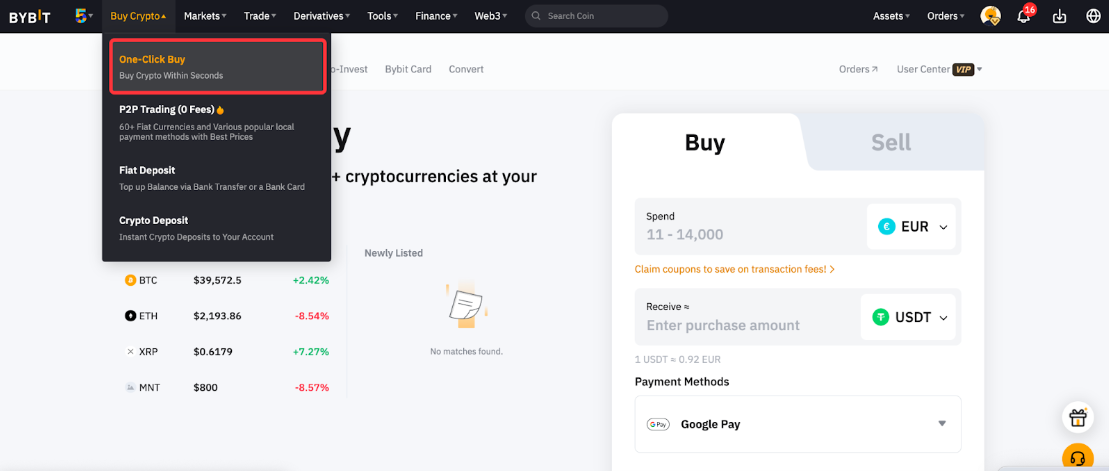
Bước 2: Đặt hàng theo các bước sau:
-
Chọn loại tiền tệ fiat mà bạn muốn thanh toán.
-
Chọn loại coin bạn muốn nhận.
-
Nhập số tiền mua. Bạn có thể nhập số tiền giao dịch dựa trên tiền pháp định hoặc tiền xu, tùy theo nhu cầu của bạn.
-
Chọn Google Pay/Apple Pay làm Phương thức thanh toán của bạn.
-
Nhấp vào Mua bằng Fiat
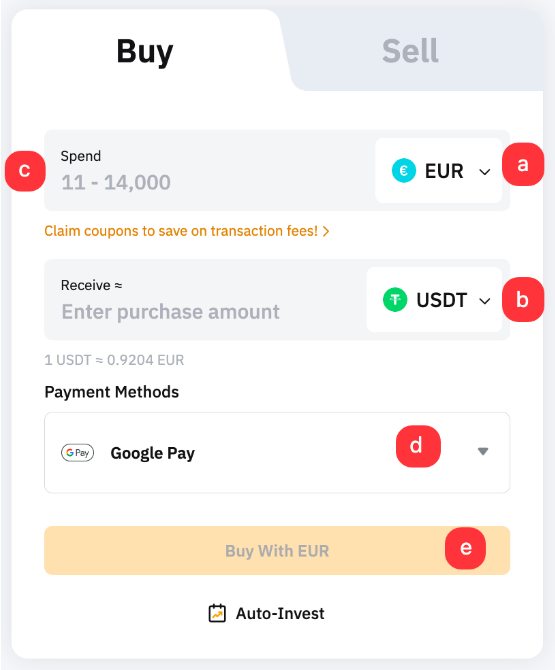
Bước 3: Chọn tài khoản nạp tiền và kiểm tra chi tiết thanh toán cẩn thận trước khi xác nhận đơn hàng.
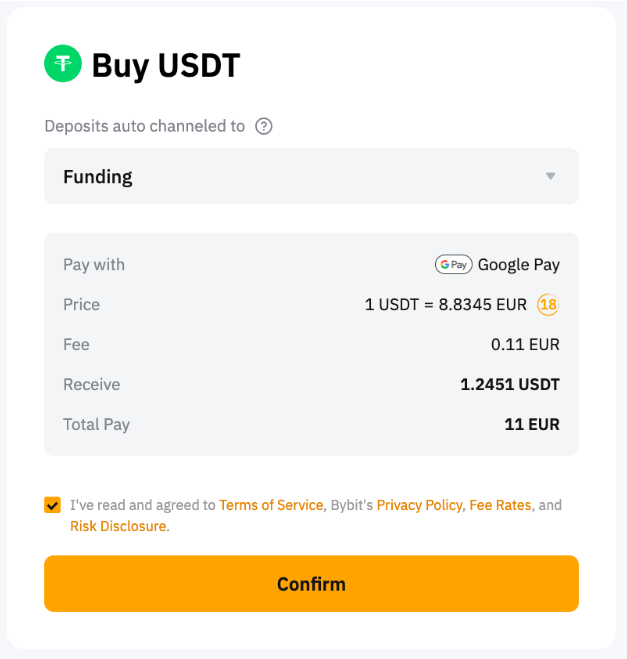
Để liên kết tài khoản Google Pay/Apple Pay của bạn cho khoản tiền nạp ban đầu, hãy nhấn vào Tiếp Tục trên cửa sổ thanh toán.
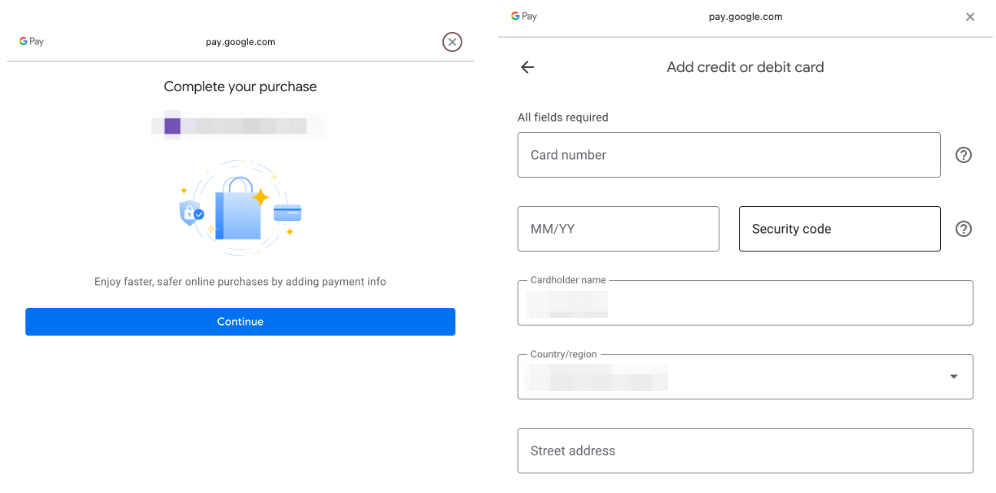
Lưu ý: Vui lòng đảm bảo chọn Quốc gia/Khu vực của bạn trước khi nhập Chi tiết thẻ vì Google Pay/Apple Pay có thể yêu cầu các định dạng cụ thể.
Bước 4: Khi bạn đã thêm/chọn thẻ ngân hàng thành công, hãy nhấp vào Xác nhận để tiếp tục.
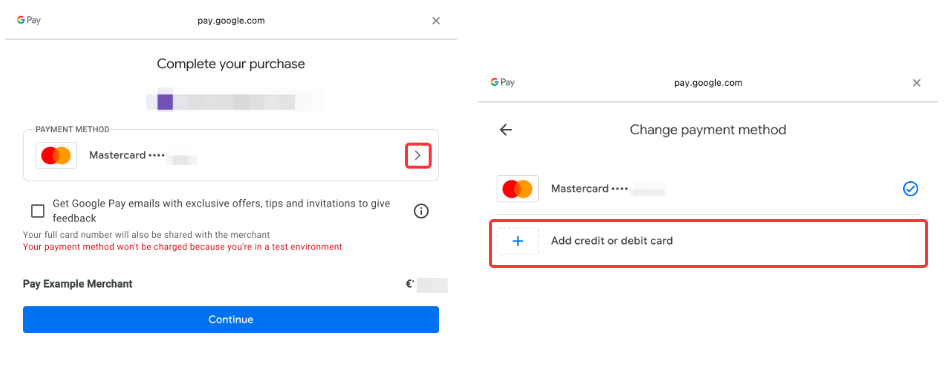
Bước 5: Vì mục đích bảo mật, vui lòng nhập mã bảo mật cho thẻ bạn đã chọn rồi nhấp vào Xác minh.
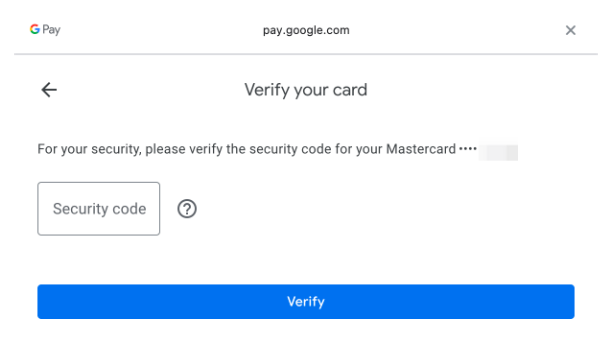
Bước 6: Bạn có thể được nhắc thêm địa chỉ thanh toán cho khoản nạp tiền hiện tại của mình (Google Pay).
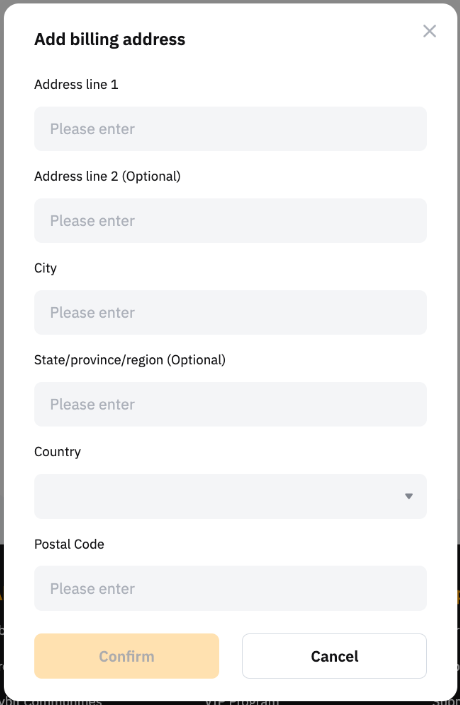
Lưu ý: Thông tin địa chỉ thanh toán sẽ được lưu trữ sau khi giao dịch hoàn tất.
Bước 7: Vui lòng nhập mã bảo mật và nhấp vào Chi tiêu (Google Pay).
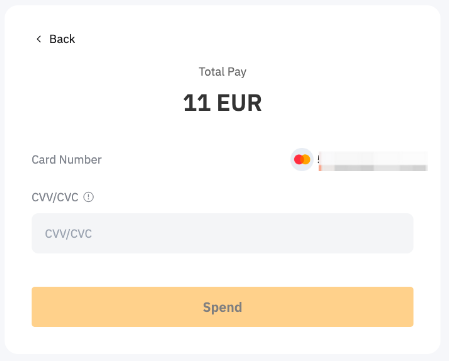
Bước 8: Bạn sẽ nhận được thông báo về trạng thái nạp tiền của mình. Nếu thành công, tài sản sẽ được ghi có vào tài khoản bạn đã chọn trong vòng 48 giờ. Nếu không, thông báo sẽ cho biết lý do lỗi và bạn sẽ được khuyên nên thử lại sau.
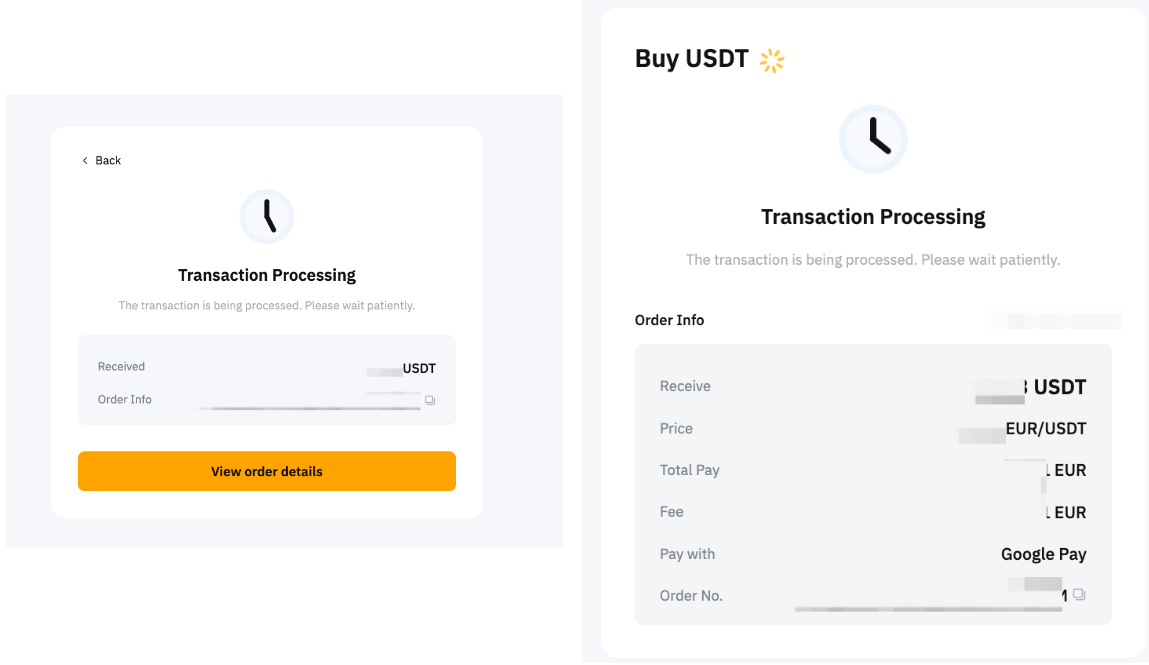
Bạn có thể theo dõi khoản tiền nạp của mình trên trang lệnh mua One-Click.
